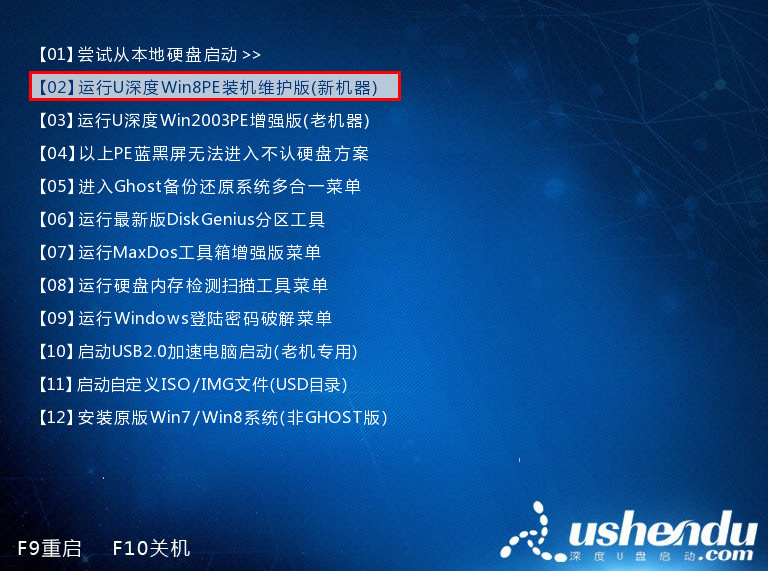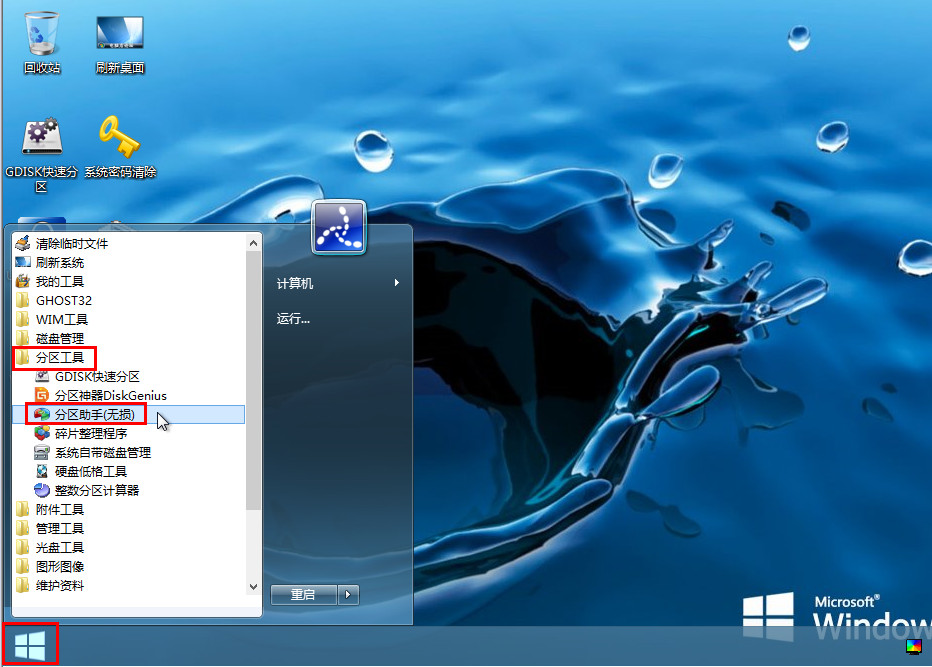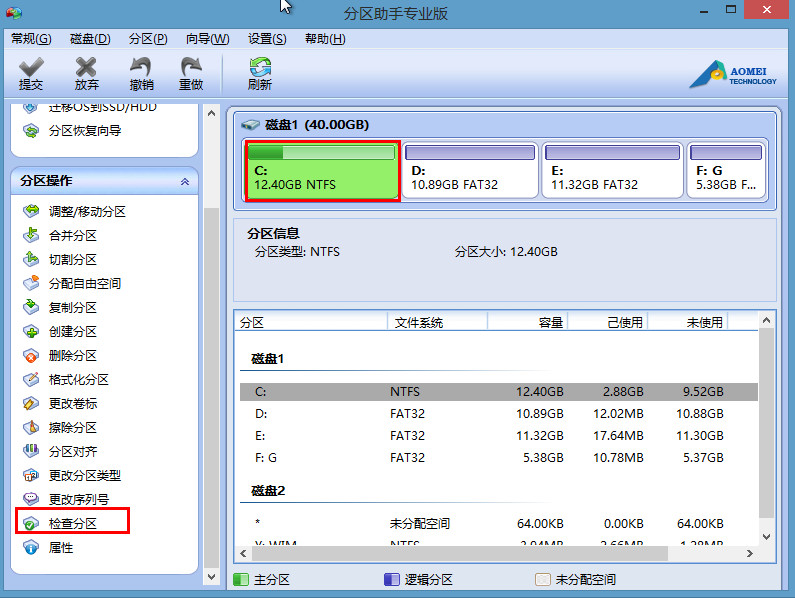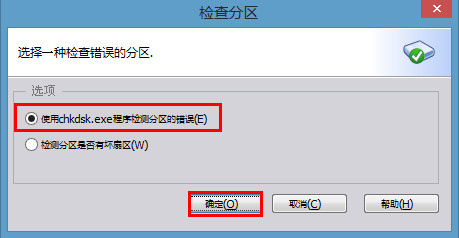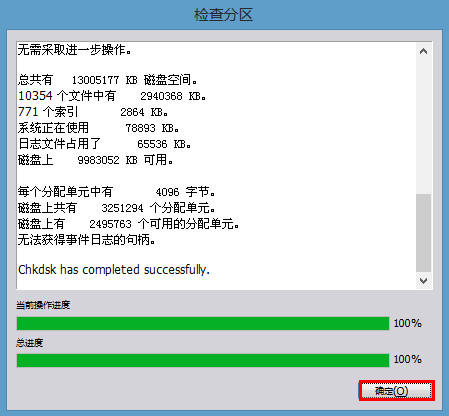分区助手chkdsk程序检查分区可以进行快速的检测并修复分区,在我们的u深度win8pe系统下就有此款软件,为了大家能够更好的管理自己的硬盘安全,本次我们将给大家介绍下u深度分区助手chkdsk工具检查分区的使用教程,希望能够帮助到大家。
1.将制作完成u深度u盘启动盘连接至电脑(具体操作步骤参照“u深度v3.1装机版制作u盘启动盘教程”),重启电脑等待出现开机画面时按下启动快捷键进入启动项窗口,选择【02】运行U深度win8PE装机维护版(新机器),按回车键确认。如下图所示:
2.进入到PE系统后,在桌面上依次点开“windows图标”-“分区工具”-“分区助手(无损)”。 如下图所示:
3.打开分区助手后,首先选中需要检查的分区磁盘,然后点击分区操作列表下的“检查分区”。如下图所示:
4.在弹出的窗口中选中“使用chkdsk.exe程序检测分区的错误(E)”点击“确定”按钮开始检测。如下图所示:
5.请耐心等待检测完成,待完成操作后即可点击“确定”结束。如下图所示:
以上就是u深度分区助手chkdsk工具检查分区的详细步骤,如有同样需要对自己的硬盘分区进行检测与修复的朋友,不妨参照以上步骤进行操作,相信您会满意的。